VLAN -i automaatse loomise teenus. Mis see on ja kuidas Windowsi lisada

- 2082
- 259
- Bernard Roberts
VLAN -i automaatse loomise teenus. Mis see on ja kuidas Windowsi lisada
Kommentaarides esitavad nad sageli küsimusi selle kohta, et sülearvuti ei näe WiFi-võrku (kuigi Wi-Fi on sisse lülitatud), või pole WiFi-levitamist sülearvutis võimalik käivitada. Väga sageli tekivad sellised probleemid tingitud asjaolust, et WLAN-i automaatse loomise teenus on puudega. Windowsis on selline teenus, see kontrollib traadita ühendusi. Seega, kui WLANSVC teenus on peatatud, ei saa te arvutit WiFi-ga ühendada ega sülearvuti pääsupunkti käivitada.
Kui soovite lihtsalt oma sülearvuti WiFi-võrguga ühendada, siis peatatud WLAN-i automaatse loomise teenuse tõttu ei näe sülearvuti lihtsalt traadita võrkusid saadaval. Seal on olek "pole olemasolevaid ühendusi". Ja üritades sülearvutist Wi-Fi levitada, ilmneb tõenäoliselt viga "WLAN (1068) automaatse loomise teenuse alustamine" ei olnud võimalik alustada ". Igal juhul tuleb see probleem kuidagi lahendada. Peate lihtsalt kontrollima, kas see teenus on teie arvutis käivitatud. Ja kui ei, siis käivitage see ja installige seadete automaatne algus.
Näitan, kuidas lubada WLANT -i automaatse teenuse Windows 10. Kuid kui teil on Windows 7, 8 või isegi Windows Vista, siis on kõik sama. Protsess ise pole erinev.
Mis on WLAN -i autode ehitamise teenus?
Kui ilma keerukate ja igavate tingimusteta, juhib see Windowsi opsüsteemi teenus kõiki traadita ühendusi (Wi-Fi ja Bluetoothi poolt). See tähendab, et WLANSVC teenus vastutab otsingu-, ühenduse, lahtiühendamise ja muude toimingute eest, mis on vajalikud sülearvuti traadita ühenduste tööks. On selge, et kui see teenus on peatatud, siis ei näe Windows kättesaadavaid traadita võrke ega saa nendega ühendust luua.
WiFi-võrgu levitamise alustamisel võib olla ka probleem Windowsi käsureal. Kui see teenus peatatakse, kuvatakse tõrge: "Traadita võrgu autoteenust (WLANSVC) ei käivitata".
Põhimõtteliselt on see kõik, mida peame teadma WLAN -i automaatse loomise teenusest. Süsteemis on see funktsioon vaikimisi alati lisatud. Küsite, miks see siis tuleb sisse lülitada? Kõik on väga lihtne, Internetis on palju juhiseid, kus nad soovitavad teil selle teenuse lahti ühendada, "nii et arvuti töötab kiiremini". Samuti saavad mõned programmid teenuse välja lülitada, eriti erinevatele süsteemi optimeerijatele meeldib seda teha. Ja kui te pole originaalset Windowsi pilti installinud, vaid komplekti, saab teenuse kohe pärast süsteemi installimist keelata.
Jah, kui te ei ühenda oma arvuti traadita võrkudega, siis te ei vaja seda teenust, arvuti töötab hästi ja ilma selleta. Kuid see pole põhjus selle väljalülitamiseks.
Kuidas lubada WLANT -i loomise teenust Windows 10, 8, 7
Vajutage klaviatuuri klaviatuuri Võida + r. Kuvatakse aken "Perform". Sisestage käsk "Teenused.MSC"Ja klõpsake" OK ".

Lisaks leiame loendist WLAN -i automaatse ehitamise teenuse, mida vajame, klõpsake sellel hiire parema nupuga ja valige „Atribuudid”.
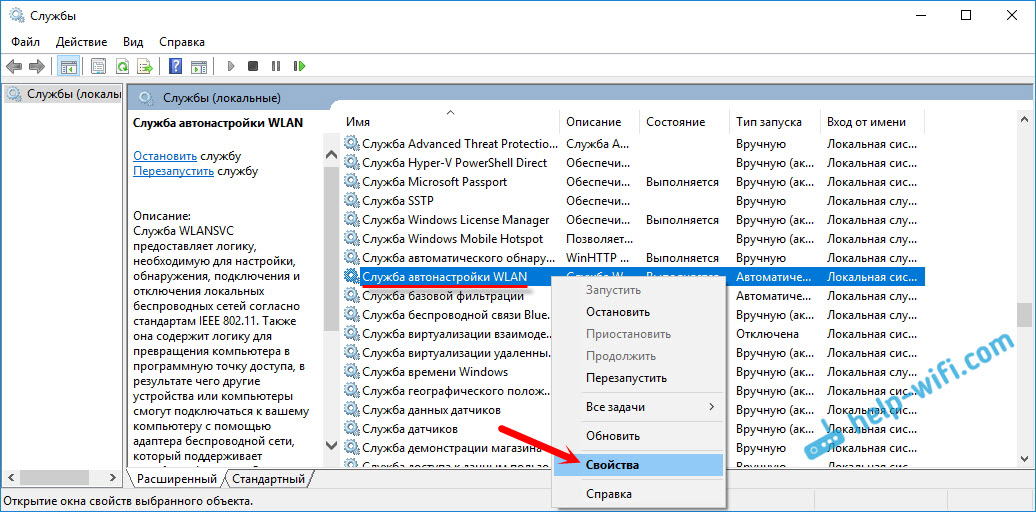
Pange "TÜÜP LÄHISTA" - "Automaatselt". Klõpsake nuppu "OK" ja "Rakenda".
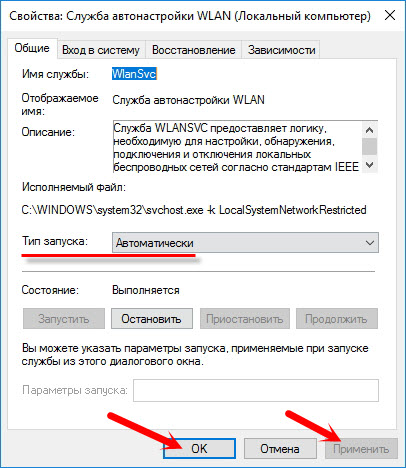
Laadige arvuti uuesti. Pärast neid toiminguid peaks kõik teenima.
Mida teha, kui WLANSVC teenus ei alusta?
Kui seisate silmitsi asjaoluga, et WLAN -i automaatse loomise teenus ei alga, võib probleem olla selles, et teenus ise on täielikult keelatud. Kontrollime ja lülitame selle sisse.
Vajutage uuesti võtmekombinatsiooni Võida + r, Aga seekord tutvustame "Msconfig"Ja klõpsake" OK ".
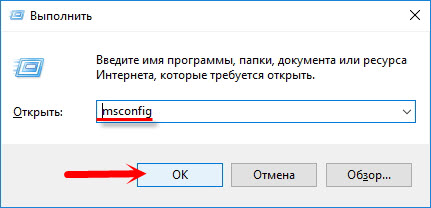
Leiame loendis vajaliku teenuse ja vaatame, kas märkeruut on selle lähedal väärt. Kui ei, siis öelge, klõpsake nuppu "OK" ja "Rakenda".
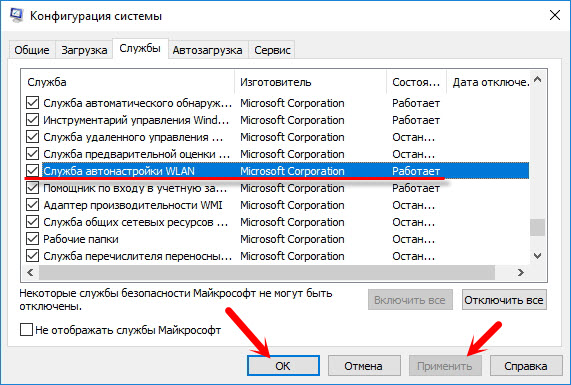
Laadige arvuti uuesti.
Värskendus: lülitage sisse "tavaline käivitamine", kui ilmneb viga 1068
See otsus jagas meiega kommentaarides. See on väga lihtne ja aitas lahti saada Vead 1068 WLAN -teenuse alustamisel. Klõpsake klaviatuuril Win + R klahvide kombinatsiooni, kopeerige käsk MSCONFIG vastava reaga ja klõpsake nuppu OK.
Installige suvand "Tavaline algus", klõpsake nuppu "Rakenda" (peab olema aktiivne) ja "OK".
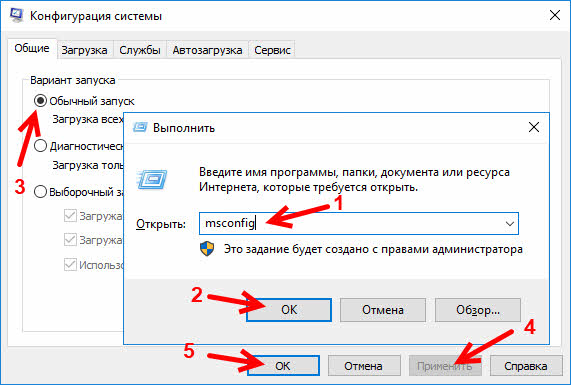
Täitke arvuti.
Värskendus: kontrollige muid teenuseid
Kontrollige järgmiste teenuste olekut:
- Ajakiri Windows Events (käivitamine - automaatselt)
- Raadiohaldusteenus (käivitamise tüüp - käsitsi).
Kui need näpunäited ei aidanud teil probleemi lahendada, siis kirjeldage seda kommentaarides üksikasjalikult. Kui Wi-Fi-ga ühenduse loomise probleem, siis vaadake artiklit, miks sülearvuti WiFi-ga ei ühenda. Ja kui läksite sellele lehele, et leida lahendus sülearvutist Wi-Fi jaotuse probleemile ja ülalkirjeldatud meetod ei aidanud, siis vaadake selle artikli lahendusi.
- « Kuidas ühendada kolm ruuterit (D-Link ja Asus) WiFi kaudu üheks võrguks?
- Nõuetekohane seadistamine kaks Wi-Fi võimendit tp-link tl-wa850re »

